在 Windows 系统中微软给我们提供了看似功能单一的磁盘管理工具,通过该工具我们可以快速的对当前硬盘进行调整分区以及更改分区盘符等。很多非专业用户可能很少会接触到磁盘管理功能,但是今天我们就来一起看看在 Windows 7 系统下如何快速修改盘符。
1、对着计算机图标选择右键选择管理并打开,在这里打开计算机管理。
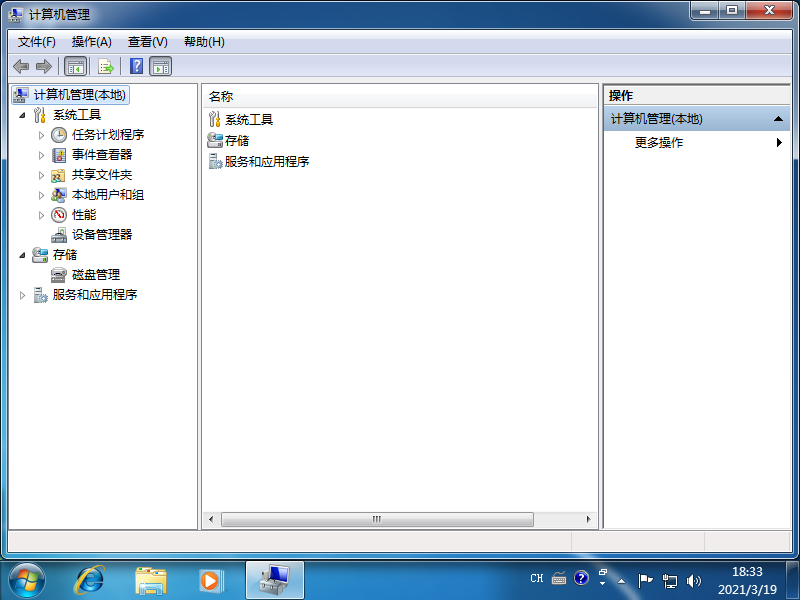
2、在左侧列表中找到磁盘管理并打开,在这里就能看到计算机中当前可用的硬盘以及分区了。

3、如果我当前想把 D 盘分区盘符更改为 E,那么您可以选择 D 盘分区后,右键,更改驱动器符号和路径。

4、在弹出的选项中选择更改,然后选择一个您想使用的盘符即可完成更改。

以上就是最快搞定Win7修改盘符的方法,当然您也可以使用专业的硬盘分区工具进行调整,希望可以帮助到你哦。